iOS 11 bringer masser af nye funktioner, hvilket gør et af de største mobile operativsystemer endnu bedre. Nogle af de vigtigste funktioner inkluderer den helt nye Dock til iPads, lettere multitasking, den nye Files-app, Træk og slip, opdateret App Store og det redesignede Control Center blandt andre. Af alle funktionerne er den mest kontroversielle funktion i iOS 11 det nye redesignede Control Center. Nogle mennesker elsker dets tilpasning, mens de andre hader dets udseende. Som Android-bruger har jeg altid lagt større vægt på at tilpasse i forhold til udseende, så det er overflødigt at sige, jeg kan godt lide det. Jeg kan dog ikke lide det nok til nogensinde at skifte til en iPhone fra min Android-telefon. Hvis der kun var en måde at køre Kontrolcenter på min Android-enhed. Nå, hvis du nogensinde har tænkt det samme, og du vil opleve Control Center på din Android-enhed, her er hvordan man får iOS 11 som Control Center på enhver Android-enhed:
Bemærk: Jeg bruger min OnePlus 3 til denne vejledning, men processen fungerer på enhver Android-enhed, der kører 4.1 eller derover.
Hent iOS 11 Kontrolcenter på Android ved hjælp af tredjepartsapps
Der er mange apps i Play Butik, som lover at bringe iOS Control Center til Android, men ingen af dem matcher “Kontrolcenter OS 11" (ledig). Appen fungerer bare. I min brugsdag, i modsætning til andre apps, styrtede denne aldrig på mig. Siden det øjeblik, jeg aktiverede det, indtil tidspunktet for skrivningen af denne artikel, fungerede appen uden nogen hikke. Derfor er denne app din bedste chance, når det kommer til at få Control Center på din Android-enhed.
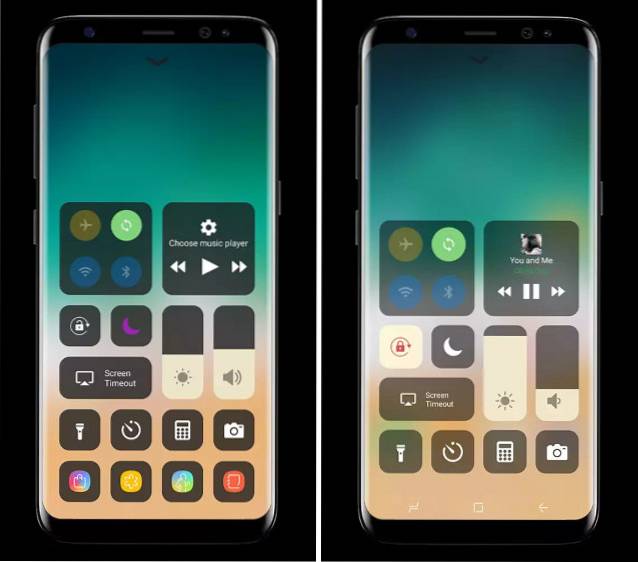
Når du har installeret appen, beder appen om forskellige tilladelser, som du bliver nødt til at give for at den skal fungere. Appen har brug for disse tilladelser for at fungere korrekt. Hvis du ikke giver disse tilladelser til appen, går den ned og fungerer ikke korrekt. For så vidt angår processen med at give tilladelse, er det virkelig let. Det selve appen guider dig til indstillingssiden, og alt hvad du skal gøre er at aktivere den respektive indstilling til appen.
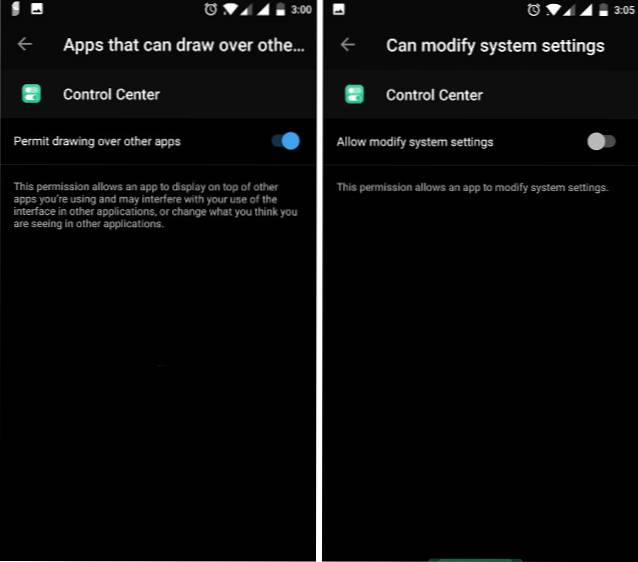
Når du har givet tilladelsen, kan du åbne appen for at få adgang til dens indstillinger. Appindstillingssiden giver mulighed for meget at tilpasse Kontrolcenter. For eksempel kan du beslutte, om du vil få adgang til Kontrolcenter ved hjælp af nederste, højre eller venstre stryg. Her kan du også aktivere størrelsen og farven på strygeområdet. For at gøre dette skal du bare starte appen og tryk på "størrelse" som vist på figuren. Her kan du foretage alle de ovennævnte ændringer. Mens du er her, skal du også aktivér indstillingen "Vis på alt", dette giver dig adgang til Kontrolcenter overalt (selv fra låseskærmen).
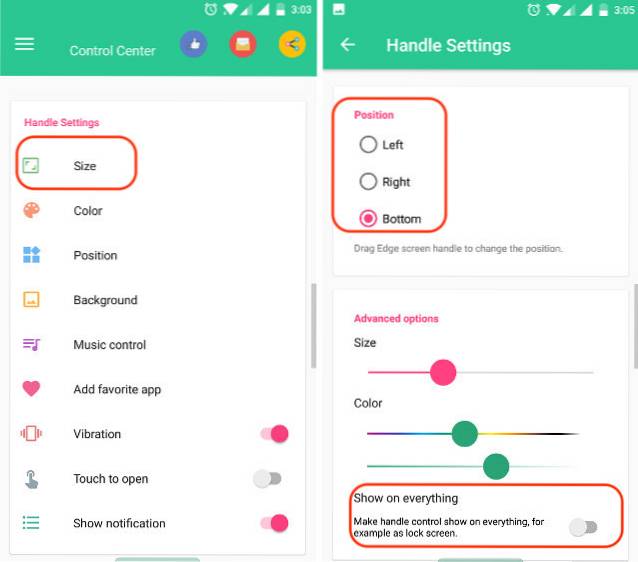
En pæn funktion her er, at du, bortset fra at tilføje indstillinger, også kan tilføje appgenveje. På den appens startside skal du trykke på “Tilføj favoritapp” og derefter trykke på ikonet (+). Nu vil du blive guidet til en liste over alle dine apps, og du kan vælge den, du kan lide.
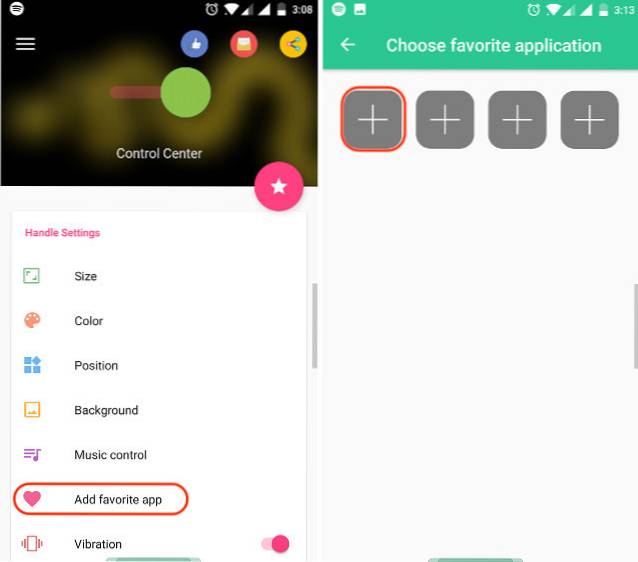
For eksempel valgte jeg Fenix-appen, og nu kan jeg få adgang til den fra Kontrolcenter. Der er mange andre indstillinger at lege med. For eksempel kan du aktiver “Assistive Touch”, skift farve og baggrund i Kontrolcenter, og skifte sprog blandt andet. Du er velkommen til at udforske indstillingerne og tilpasse Kontrolcenter efter eget ønske.

Der er endnu et punkt, som jeg vil diskutere, og det er 3D-touch-delen. Du kan bruge den 3D-touch-gest, der findes på iPhone ved længe trykke på et ikon i Kontrolcenter. Det fungerer dog ikke for alle ikonerne, for eksempel har musikikonet ikke en lang trykbevægelse.
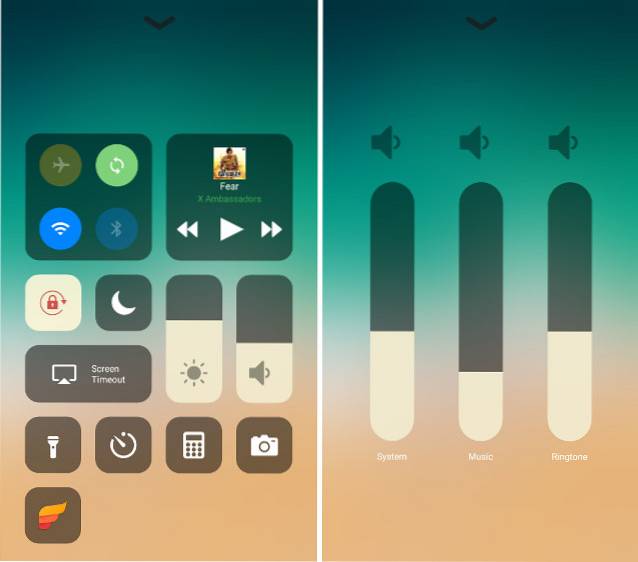
Det eneste dårlige ved denne app er sandsynligvis, at den understøttes af annoncer. Der er ingen pro-version, så du kan ikke deaktivere annoncerne, selvom du vil. Den gode ting er dog, at du kun åbner appen, når du konfigurerer den.
SE OGSÅ: Sådan tilføjes lysstyrke skyderen på statuslinjen i Android
Brug iOS 11 kontrolcenter på Android
Så der har du det. Du kan bare installere Control Center OS 11-appen for at få iOS 11 Control Center til Android. Det er simpelt og fungerer meget godt, i modsætning til de fleste andre apps, der hævder at bringe iOS-lignende funktioner på Android. Nå, prøv appen og lad os vide, hvordan du kan lide Kontrolcenter på din Android-smartphone i kommentarfeltet nedenfor.
 Gadgetshowto
Gadgetshowto



